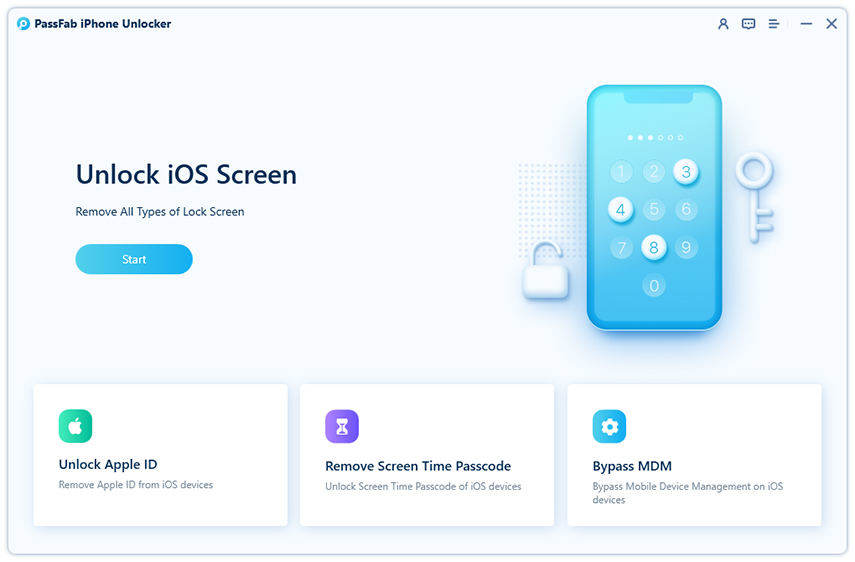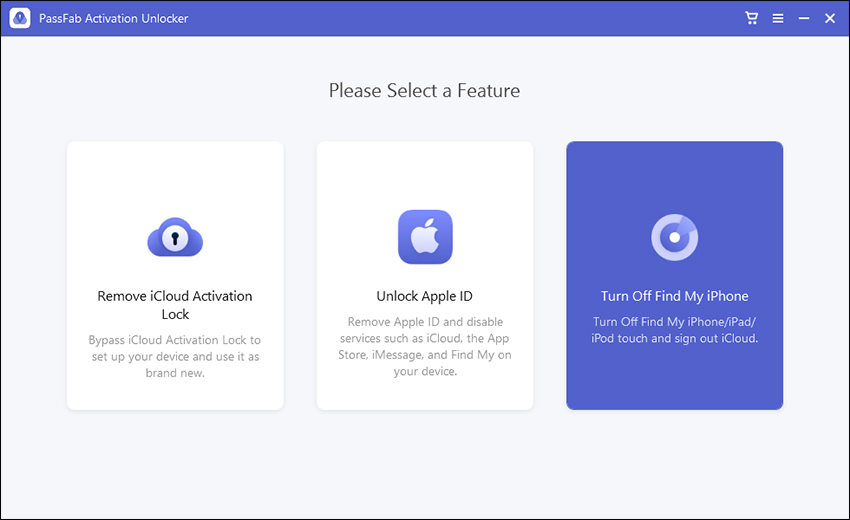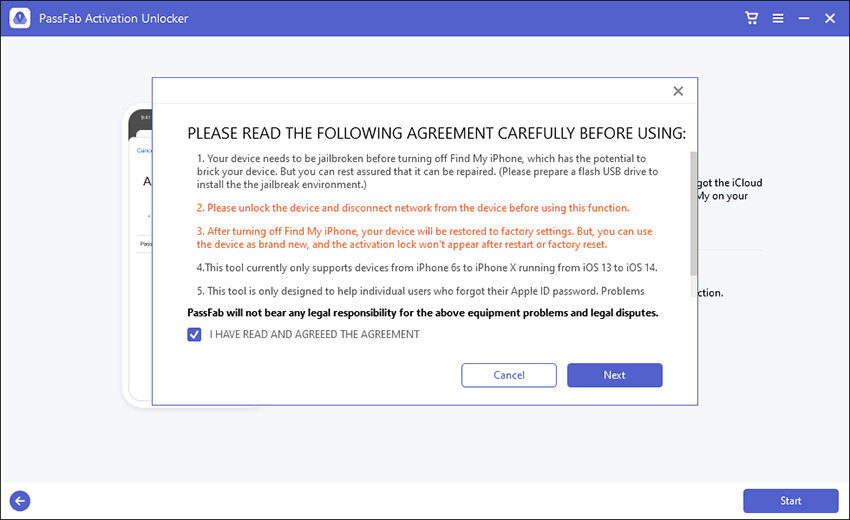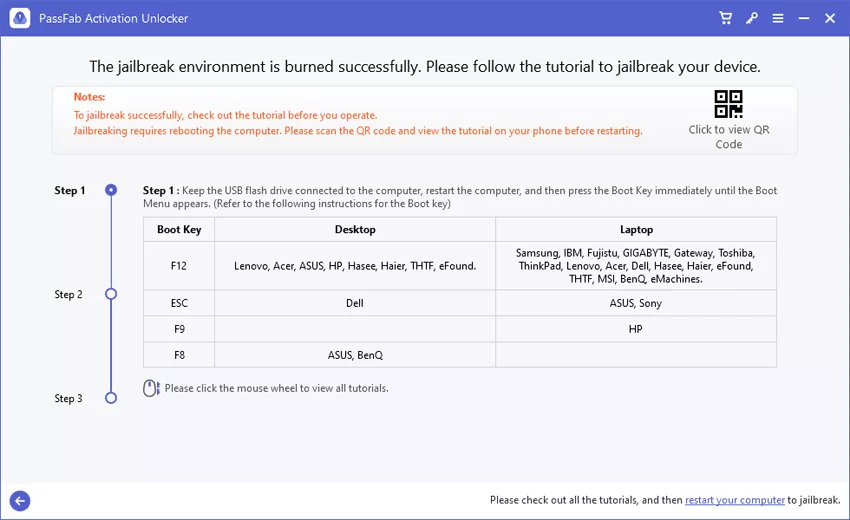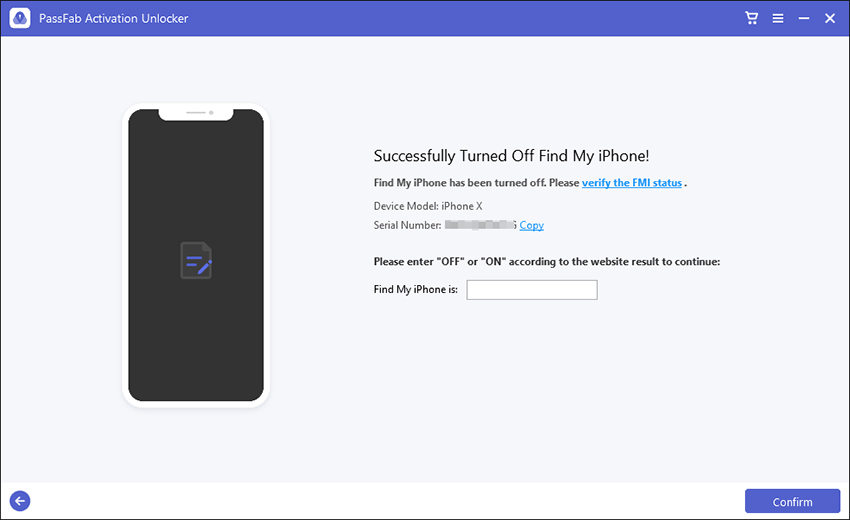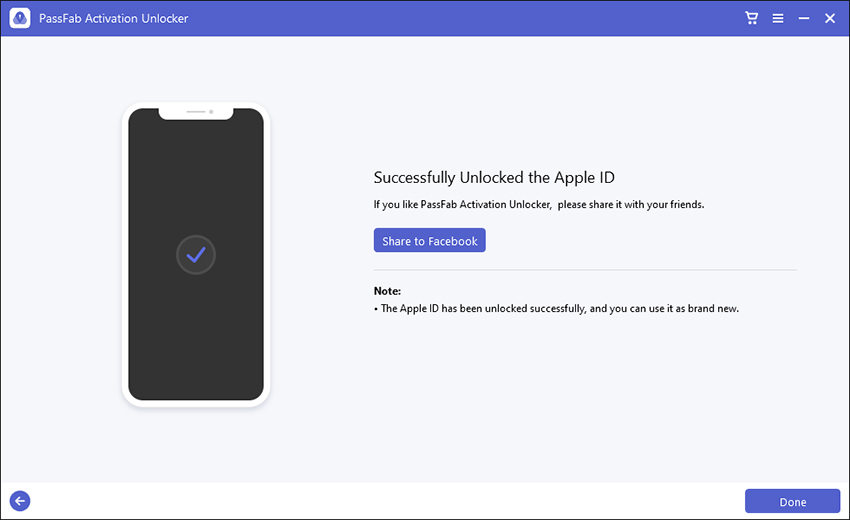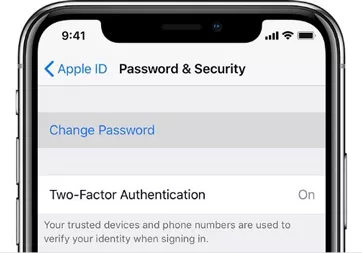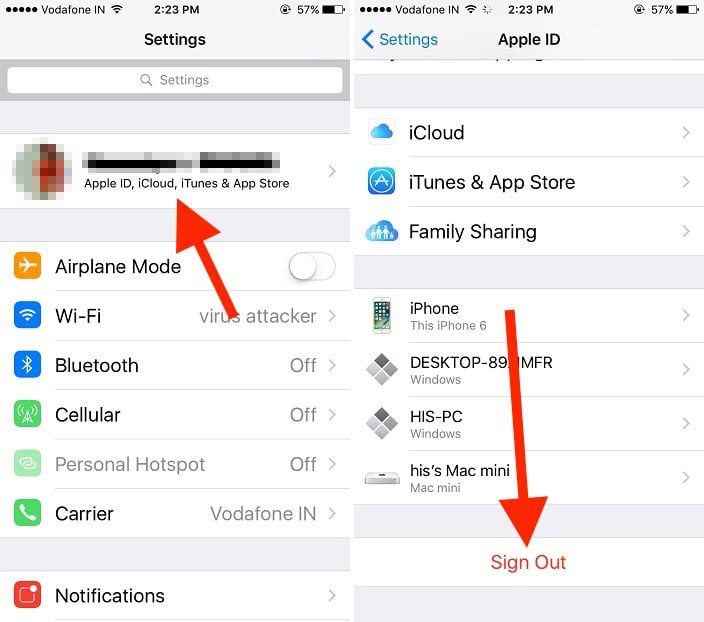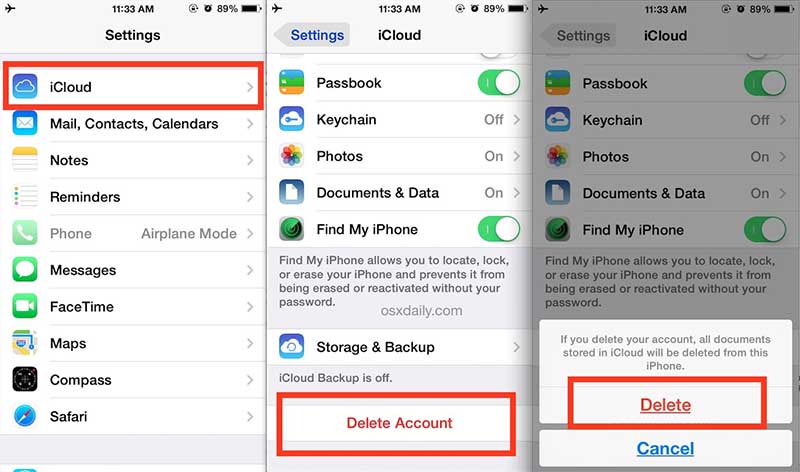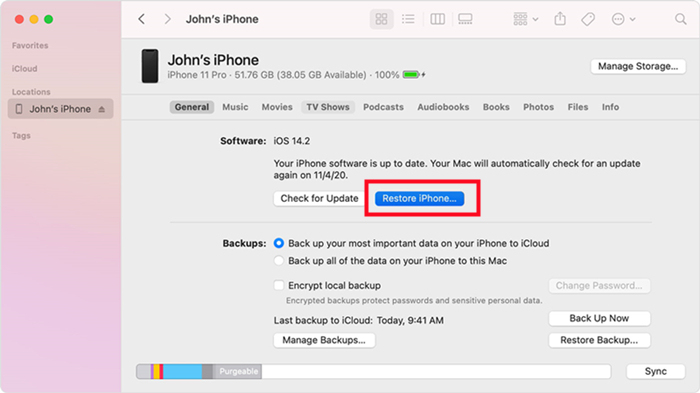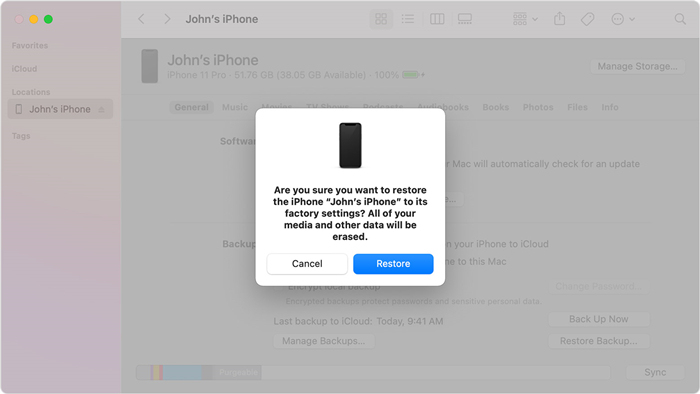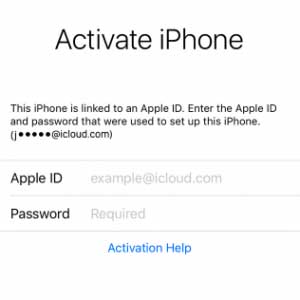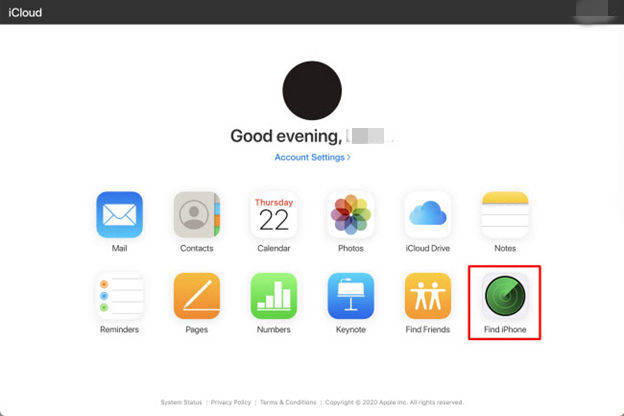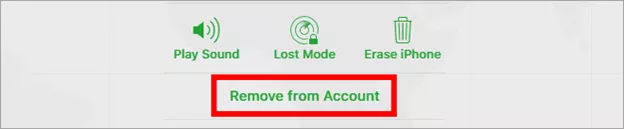"icloud hesabıma kilitlendim ve iCloud şifremi hatırlayamıyorum. Lütfen bana ne yapmam gerektiğini tavsiye edin!”
iCloud, iOS tabanlı cihazlar için görüntüleri, videoları ve dosyaları depolamak için bir bulut depolama hizmetidir. iCloud tarafından sunulan tüm hizmetlerin ve ürünlerin, ihlal edilmesi imkansız olan en yüksek güvenlikle geldiği bir sır değil. Ancak, iCloud parolasını hatırlayamadığınızda ve yukarıda belirtilen kullanıcı gibi iPhone'da iCloud'dan çıkış yapamadığınızda da sorun olabilir.
Bu kılavuzda, etkili stratejilerin bir listesini yaptık. şifre olmadan iPhone'da iCloud'dan nasıl çıkış yapılır . Ve tüm çözümler en son iOS/ıpados 15 Beta, iPhone 12 ve daha fazlasıyla tam uyumludur.
Sağladığım şifre olmadan icloud'un nasıl açılacağına dair tüm önlemler aşağıdaki senaryolara uygundur. Lütfen kontrol et!
1. iPhone'da icloud hesabını şifre olmadan nasıl değiştireceğinizi bilmek istiyorsunuz. iCloud hesabını değiştirmek veya oturumu kapatmak istiyorsunuz, ancak iCloud parolasını hatırlayamıyorsunuz ve iphone'da icloud oturumunu kapatamıyorsunuz.
2. Başka birinin Apple Kimliği ile oturum açmış ikinci el bir cep telefonu satın aldınız ve başka birinin icloud'undan şifre olmadan nasıl çıkış yapacağınızı bilmiyorsanız veya icloud kullanıcı adını ve şifresini unuttuysanız.
3. Apple Kimliği gibi HERHANGİ BİR Apple Kimliği hatası devre dışı bırakıldı veya güvenlik nedeniyle Apple Kimliği kilitlendi.
4. iCloud Etkinleştirme kilidini atlamak veya iCloud parolası olmadan iPhone'umu Bul'u kapatmak istiyorsunuz.
5. Karşılaşın kötü niyetli Telefon kilidi. Ücretli Uygulamaları indirmek için başka birinin Apple hesabında oturum açmak istiyorsunuz, ancak yanlışlıkla ayarda oturum açın ve parola dolandırıcı tarafından değiştirildi.
Şifre Olmadan iCloud'dan Çıkış Yapmanın 7 Yolu
- 1. Yol: PassFab iPhone Unlock ile iCloud'dan çıkış yapın (%100 çalışıyor, parola gerekmez)
- 2. Yol: PassFab Activation Unlockile iCloud'dan çıkış yapın
- 3. Yol: Parolanızı Parola Olmadan Sıfırlayın
- 4. Yol: iPhone ayarıyla iCloud'dan çıkış yapın
- 5. Yol: iTunes üzerinden iCloud'dan çıkış yapın
- 6. Yol: iCloud.com üzerinden iCloud'dan çıkış yapın
- 7. Yol: Apple Destek ile İletişime Geçin
- SSS: Parola olmadan iCloud'dan nasıl çıkılacağı hakkında Önemli Şeyler
| Çözümler | Tavsiye edilen | Veri kaybı veya değil | Kullanım Koşulları |
|---|---|---|---|
| 1. Yol: PassFab iPhone Unlock | Numara | ihtiyacın yok hiç parola. Sadece 3 adım, %100 çözüldü! | |
| 2. Yol: PassFab Activation Unlock | Numara | ihtiyacın yok hiç parola. Sadece 3 adım, %100 çözüldü! (iCloud'dan çıkış yaparken Aktivasyon Kilidi ve iPhone'umu Bul'u kaldıramama sorunlarını çözmek için özel araçlar.) | |
| 3. Yol: Önce Parolanızı Sıfırlayın | ★★★ | Numara | Apple Kimliği parolasına ve güvenlik soruları ve kurtarma e-postası gibi kimlik doğrulama bilgilerine ihtiyacınız var. |
| 4. Yol: Ayar | ★★★ | Numara | iPhone'umu Bul ve Ekran Süresi'nin kapatıldığından emin olun, aksi takdirde iCloud'dan çıkış yapamazsınız. |
| 5. Yol: iTunes | ★★★ | Evet | iTunes daha önce oturum açmış veya yedeklemek için kullanılmış ve iPhone'umu Bul'un kapatılması gerekiyor. |
| 6. Yol: iCloud | ★★★ | Evet | iPhone'umu Bul'un açık olması gerekiyor. Apple kimliği ve parolası gereklidir. |
| 7. Yol: Apple Desteği | ★★★ | Numara | Apple'a satın alma kayıtlarınız gibi bir sahiplik kanıtı sağlamanız gerekir. |
Yol 1. PassFab iPhone Unlock ile iCloud'dan Parola olmadan çıkış yapın
PassFab iPhone Unlock'ı başlatın.
Sadece bu yazılımı açın ve [Apple Kimliğinin Kilidini Aç] öğesini seçin.

Cihazınızı Bilgisayara Bağlayın.
Şimdi iPhone veya iPad'inizi PassFab iPhone Unlock'ın kurulu olduğu bilgisayara bağlamanız gerekiyor.

Apple Kimliğini ve iCloud Hesabını parola olmadan atlayın.
Başarılı bağlantıdan sonra programda [Kaldırmayı Başlat] düğmesini göreceksiniz. iPhone veya iPad'inizle ilgili Apple Kimliğinizin veya iCloud hesabınızın kilidini açmak için tıklayın.

PassFab iPhone Unlock, Apple kimliğinin kilidini hemen açmak üzere. Tüm cihazların desteklendiğini ve bu seçenekte verilerinizin kaybolmayacağını unutmayın.

Apple Kimliğinizin ve iCloud hesabınızın kilidini açmak için kısa bir süre bekleyin. Artık yeni Apple Kimliği ile giriş yapabilir ve tüm Apple Kimliği özelliklerinin keyfini çıkarabilirsiniz.
iCloud şifresini hatırlayamıyor musunuz? Sonra PassFab iPhone Unlock Apple kimliğinden parola olmadan nasıl çıkılacağını çözmek için kesinlikle güçlü ve etkili bir araç olacak ve ardından yeni bir Apple kimliği ile giriş yapabilirsiniz. HERHANGİ BİR teknik beceri gerekli değildir, iPhone'da iCloud'dan parola olmadan nasıl çıkış yapılacağı sorununu çözmenize yardımcı olacak yalnızca 3 basit adım.
Apple Kimliğinizin devre dışı bırakılması veya Apple Kimliğinizin güvenlik nedeniyle kilitlenmesi veya başka birinin Apple Kimliğini parola olmadan kaldırmak, hatta iPhone'u Apple Kimliği olmadan fabrika ayarlarına sıfırlamak vb. Apple Kimliği, bu şaşırtıcı ve güçlü PassFab iPhone Unlock ile çözülebilir. Hadi kontrol edelim!
2. Yol. PassFab Activation Unlockile Parola olmadan iCloud'dan çıkış yapın
iCloud etkinleştirme kilidinin kilidini açmak veya iPhone'umu parola olmadan bul özelliğini kapatmak istiyorsanız, PassFab Activation Unlock kesinlikle en iyi seçiminizdir. Aşağıda iCloud Aktivasyon Kilidi'nin nasıl kaldırılacağı ve PassFab Activation Unlockaracılığıyla Find My'ın nasıl kapatılacağı hakkında ayrıntılı bir kılavuz bulunmaktadır.
2.1 ve 2.2 bölümlerinde, sırasıyla aktivasyon kilidinin nasıl atlanacağına ve iPhone'umu bul'un nasıl kapatılacağına dair tam adım adım kılavuzlar sunuyorum.
2.1 Aktivasyon Kilidi Nasıl Kaldırılır?
Adım 1: PassFab Aktivasyon Unlocker'ı başlatın ve başlatın.
PassFab Aktivasyon Unlocker'ı indirin ve başlatın, ana arayüzünü göreceksiniz. "Etkinleştirme Kilidini Kaldır" özelliğini seçin.

Şimdi cihazınızı bilgisayara bağlayın. Aktivasyon sayfasını atlamak için "Başlat"a tıklayın. Sözleşmeyi dikkatlice okuyun ve ardından İleri'ye tıklayın.

2. Adım: iPhone'unuza Jailbreak Yapın
iPhone'unuz tanındığında, PassFab Activation Unlocksizin için bir jailbreak aracı indirecektir. Sadece birkaç saniye bekleyin.
Şimdi, bir USB takın ve jialbreak aracını USB'nize yazmak için "Başlat" a tıklayın. Bu, USB'nizdeki tüm verilerinizi silecektir.

Jailbreak aracı USB'nize yazıldığında, ayrıntılı bir eğitim göreceksiniz. Dikkatlice okuyun ve iPhone'unuzu jailbreak yapmak için izleyin.

3. Adım: Aktivasyon Sayfasını Atlayın
iPhone'unuzu başarılı bir şekilde jailbreak yaptıktan sonra [Başlat]'a tıklayın, ardından program cihazınızdaki iCloud etkinleştirme kilidini kaldıracaktır. Birazcık bekle.

Tebrikler! iCloud etkinleştirme kilidini başarıyla açtınız!

2.2 iPhone Parolamı Bulmayı Unuttuysanız iPhone'umu Bul Nasıl Kaldırılır?
iDevice'inizi Bilgisayara Bağlayın
PassFab Aktivasyon Unlocker'ı çalıştırın, iPhone'umu Bul'u Kapat'ı seçin.

[Başlat] > Sözleşmeyi okuyun > [İleri]'ye tıklayın ve ardından cihazınızı bilgisayara bağlayın > Bilgisayara güvenin > Onaylamak için parolanızı girin.

Öğreticiyi takip ederek Cihazınıza Jailbreak yapın
Jailbreak ortamı başarıyla yandığında, iDevice cihazınızı nasıl jailbreak yapacağınızı öğrenmek için arayüzdeki öğreticiye bakın. Veya QR kodunu tarayıp başka bir telefonda görüntüleyebilirsiniz. Veya "Windows'ta iDevice Nasıl Jailbreak Yapılır" seçeneğini işaretleyin. Ardından, cihazınızı jailbreak yapmak için öğreticiyi izleyin.

Bul'u kapat
Cihazınız başarıyla jailbreak yapıldıktan sonra, iOS cihazınızdaki ağ bağlantısını kesin. Bul'u kapatmak için [Başlat]'a tıklayın > bir süre bekleyin > [FMI durumunu doğrula]'ya tıklayın.


Find My durumunuzu doğrulamak için IMEI veya Seri numaranızı girin ve biraz bekleyin.
Artık Bul'u kapattınız ve Apple Kimliğini başarıyla kaldırdınız.

Yol 3. iCloud Parolasını Hatırlayamıyor musunuz? Şifre Olmadan iCloud'u Nasıl Sıfırlayacağınızı Öğrenelim.
Not: iPhone Ayarında iCloud parolanızı sıfırladığınızda, güvenlik sorularının yanıtını bilmeniz gerekir ve güvenilir bir telefon numarasından veya güvenilir bir e-postadan mesaj alabilirsiniz.
3.1 iPhone/iPad'inizde iCloud parolanızı sıfırlayın
Ayarlara git.
[adınız] > Parola ve Güvenlik > Parolayı Değiştir'e dokunun.

iCloud'da oturum açtıysanız ve etkin bir parolanız varsa, aygıtınız için parola girmeniz istenir.
Parolanızı güncellemek için ekrandaki adımları izleyin.
3.2 appleid.apple.com'da iCloud parolanızı sıfırlayın
appleid.apple.com'a gidin ve [Apple Kimliğini veya parolasını unuttum]'a tıklayın. Güvenlik sorularını hatırladığınızdan emin olun, ardından e-postayı alabilir ve şifrenizi sıfırlayabilirsiniz.
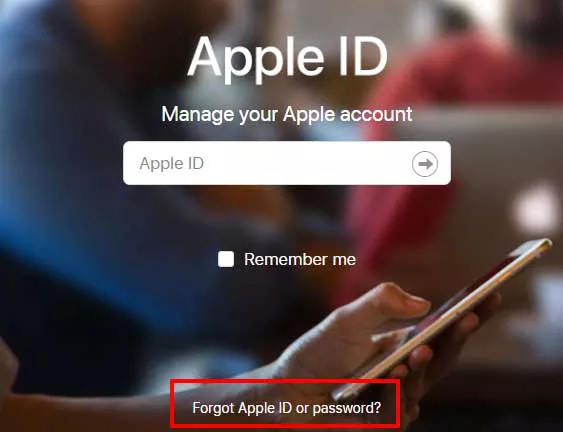
Yol 4. iPhone veya iPad'den iCloud Hesabından Çıkış Yapın
Sırasıyla iOS 10.3 veya sonraki sürümleri ve iOS 10.2.1 veya önceki sürümleri ile iPhone veya iPad'den iCloud'dan nasıl çıkış yapacağınızı öğreteceğiz.
Not: Bu yöntemi kullanmak için lütfen iPhone'umu Bul'un kapalı olduğundan emin olun. Ve lütfen iCloud'dan çıkış yapmadan önce Ekran Süresi'ni kapatın. Ekran süresi kapatılmazsa, [Kısıtlamalar nedeniyle çıkış yapılamıyor] ipucuyla iCloud'dan çıkış yapmazsınız.
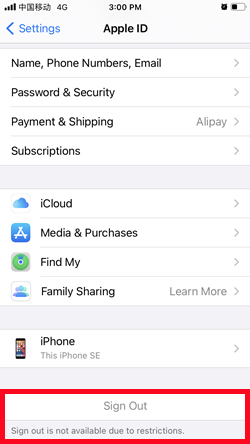
4.1 iOS 10.3 veya Üstünü Kullanma
İPhone'unuzdaki ayarları açın ve üstteki Apple Kimliğine dokunun.
Ekranın altındaki Oturumu Kapat düğmesine dokunun.

(FMI açık) Apple Kimliği parolanızı girin. [Kapat] Apple Kimliğinizden çıkmak için iPhone'umu Bul.
Cihazınızda tutmanız gereken veri türlerini seçin.
İşleminizi onaylamak için sağ üst köşedeki [Çıkış] üzerine dokunun.
4.2 iOS 10.2.1 veya Daha Öncesini Kullanma
[Ayarınızı] açın > aşağı kaydırın ve [iCloud]'a dokunun > En alttaki [Hesabı sil]'e dokunun
Oturumu Kapat düğmesine tıkladığınızda, başka bir açılır kutu görünecektir. [iPhone/iPad'imden sil] düğmesine dokunun.
Safari verilerini tutmak mı yoksa silmek mi istediğinizi seçin.
Apple Kimliğinden çıkış yapmak için iPhone'umu Bul seçeneğini kapatmak için Apple Kimliği parolanızı girin.
Açılır kutuda [Kapat] öğesine dokunun.

Yol 5. iTunes Geri Yükleme ile Şifresiz iCloud'dan Çıkış Yapın
Bu yöntem size şifre olmadan icloud'u nasıl sileceğinizi ve iPhone'unuzu fabrika ayarlarına nasıl geri yükleyeceğinizi anlatacaktır.
iDevice cihazınızı bilgisayarınıza bağlayın.
Cihazınızın parolasını veya Bu Bilgisayara Güvenmenizi isteyen bir mesaj olursa, ekrandaki adımları izleyin.
Bilgisayarınızda göründüğünde cihazınızı seçin.
[Aygıtı] Geri Yükle'yi tıklayın. Find My'da oturum açtıysanız, Geri Yükle'yi tıklatmadan önce oturumu kapatmanız gerekir.

Onaylamak için tekrar [Geri Yükle]'ye tıklayın. Bilgisayarınız aygıtınızı siler ve en son iOS, iPadOS veya iPod yazılımını yükler.

Fabrika ayarlarına döndürdükten sonra yeni olarak ayarlayabilirsiniz.
iPhone'umu Bul'u kapatmazsanız, aygıtınızı kurarken önceki Apple Kimliğini ve parolayı soran Etkinleştirme Kilidi ile karşılaşabilirsiniz. Bu durumda, kullanabilirsiniz PassFab Activation Unlock iCloud aktivasyon kilidini atlamak için.

Not: Lütfen iPhone'umu Bul'u kapatın ve daha önce iTunes'a giriş yapmış bir bilgisayar cihazı kullanın.
Yol 6. iCloud.com tarafından Parola olmadan iCloud'dan çıkış yapın
Bir web tarayıcısı kullanarak iCloud.com'a gidin ve aygıtınızda kullandığınız Apple Kimliği ve parolayla oturum açın.
Oturum açtıktan sonra [Find iPhone]'a tıklayın ve iPhone'umu Bul sayfasında oturum açmak için parolanızı girin.

Bu Sayfanın üstündeki [Tüm Cihazlar]'a tıklayın > listeden cihazınızı seçin > [iPhone'u Sil]'e tıklayın. (Bu Apple hesabındaki verilerinizi saklamak istiyorsanız, lütfen [iPhone'u Sil]'e tıklamayın.)

Veriler silindiğinde, iPhone'umu Bul sayfasında cihaz adınızın altındaki [Hesaptan Kaldır] düğmesine tıklayın. İCloud hesabını cihazınızdan tamamen kaldıracak ve şimdi oturum açmak için farklı bir Apple Kimliği kullanabilirsiniz.

Not: iPhone'umu Bul'un açık olması gerekiyor. Apple kimliği ve parolası gereklidir. Parolanız yoksa, lütfen önce parolayı alın veya önceki sahibiyle iletişime geçmeyi deneyin.
7. Yol: Apple Destek ile İletişime Geçin
Not: Fatura, paket, satın alma kayıtları, garanti ve aldatıldığına dair kanıt gibi eksiksiz ve güvenilir kayıtlarınıza ihtiyacınız var.
iCloud'u parola olmadan nasıl kapatacağınız sorununu hâlâ çözemiyorsanız, yardım için Apple destek ile iletişime geçin. Güçlü yardımcı özellikleri, parolayı bilmiyorsanız icloud'dan nasıl çıkış yapacağınızı bilmenizi sağlamak için her iDevice'de yerleşiktir.
AppleCare ürünleri, Apple uzmanlarından ek hizmetler ve teknik destek sağlar. Unutulan Apple Kimliği veya parola desteğini kullanarak sorununuzu çözebilirsiniz.
SSS: Parola olmadan iCloud'dan nasıl çıkılacağı hakkında Önemli Şeyler
S1. iCloud Kimliği ile Apple Kimliği arasındaki fark nedir?
Çoğu insan iCloud Kimliği ve Apple Kimliği arasındaki fark konusunda her zaman kafa karıştırır. Kafalarının karışmasının nedeni, her ikisine de aynı e-posta kimliği ve parola ile erişilebilmesidir.
- Birden fazla cihazdaki verilere erişmek için kurduğunuz bir hesap.
- Her kullanıcıya mesajlar, e-postalar, fotoğraflar, takvimler vb. için kendi iCloud deneyimini sağlayacaktır.
- MacBook, iPhone veya iPad gibi Apple ürünlerini başka biriyle paylaşıyorsanız, onlar için bir iCloud Kimliği oluşturabilirsiniz.
- Apple Music, Apple Store, FaceTime, iCloud, iMessage ve daha fazlası gibi Apple servislerine erişmek için kullanılan bir hesap.
- Kişisel verilerinizin güvenliğini alır ve Apple Kimliği hesabınızı ve cihazlarınızı yetkisiz girişlere karşı güvende tutar.
S2. iCloud'dan çıktıktan, fabrika ayarlarını geri yükledikten ve icloud'u sildikten sonra sistem otomatik olarak yükseltilecek mi?
Hayır, sistem yükseltilmeden önce kullanıcının onayı alınacaktır.
S3. Silmeden iphone'da icloud hesabı nasıl değiştirilir?
Yukarıda bahsettiğimiz tüm yöntemler hesabınızı silmez, güvenle kullanabilirsiniz. Ancak veri kaybı sorununa dikkat etmeniz gerekiyor.
S4. Şifre olmadan icloud'a nasıl girilir
Kullanabilirsiniz Passfab Parola Yöneticisi Unutulan Apple Kimliği parolanızı bulmak için.
S5. icloud'dan çıkış yaptığınızda ne olur?
İCloud'dan çıkış yaparken, icloud'dan çıkış yapıp yapmadığımı sorabilirsiniz, her şeyi silecek mi? Cevap evet ve hayır. Verilerinizi senkronize etmek için iCloud'u kullandıysanız, hesabınızdan çıkış yaptığınızda veriler silinecektir. Ancak, oturumu kapatmadan önce verilerinizi yedeklerseniz, iCloud'u kapattıktan sonra veriler silinmez. Ayrıca iCloud'da sakladığınız bilgilerin bir kopyasını saklamak isteyip istemediğiniz sorulacaktır. Lütfen veri kaybı durumunda bilgilerin yedeğini aldığınızdan emin olun.
Ayrıca iCloud'dan çıkış yaptıktan sonra aygıtınızda Apple Cash, Apple Pay, Game Center, iCloud Yedekleme, iCloud Fotoğrafları, Paylaşılan Notlar, Paylaşılan Albümler ve daha pek çok şeye erişemeyeceğinizi bilmelisiniz.
Üstelik Apple Store, FaceTime ve iMessage'dan otomatik olarak çıkış yapacaksınız. App Store'u kullanmaya devam etmek için Apple Kimliğinizle giriş yapabilirsiniz. Ve telefon numaranızla iMessage ve FaceTime'ı kullanabilirsiniz.
S6. Apple Kimliğini silerseniz ne olur?
Yedekleme son sözlerini alabileceğiniz iCloud'dan çıkış yapmaktan farklı olarak, Apple Kimliğini silmek, iCloud'da depolanan fotoğraflarınızı, videolarınızı ve Belgelerinizi kalıcı olarak kaybetmenize neden olur.
iCloud, Apple Books, App Store, Apple Pay, mesajlaşma, FaceTime aramaları, iPhone'umu Bul veya Apple Kimliğinizi gerektiren diğer uygulama veya servislerde oturum açamaz veya bunları kullanamazsınız.
Apple hizmetleriyle ilişkili tüm verileriniz kalıcı olarak silinecek.
App Store veya iTunes Store bakiyesi kullanılamaz veya geri ödenemez ve bu Apple Kimliğinin abonelik içeriği faturalandırma döneminin sonunda iptal edilir.
S7. Şifre olmadan icloud açılır penceresini nasıl durdurabilirim?
Apple Kimliği parolanızı sıfırlamanızı öneririm. Yukarıdaki çözümler, iCloud'u nasıl sıfırlayacağınızı ve icloud şifrenizi unutursanız ne yapacağınızı zaten anlattı.
Özet
Apple ürünlerinin en güvenli cihazlar olduğu inkar edilemez, ancak iCloud parolasını hatırlayamadığınızda ve iPhone'da iCloud'dan çıkış yapamadığınızda iDevice verilerinize erişmek zorlaşabilir. Umarım bu makale size çok yardımcı olmuştur çünkü yukarıda en iyi yollardan bahsettik. Ayrıca en iyi yazılımı tartıştık, PassFab iPhone Unlock %100 güvenilir bir çözümdür ve sorunlarınızı verimli ve etkili bir şekilde çözmenize yardımcı olacaktır.